ما هو Samsung Flow؟
تطبيق Samsung Flow لـ ذكري المظهر يسمح بمشاركة المحتوى بشكل سلس وآمن بين المدعومة سامسونج الأجهزة (الأجهزة اللوحية والأجهزة القابلة للارتداء) وأجهزة الكمبيوتر. باستخدام أي منهما واي فاي مباشر أو بلوتوث، يمكنك إرسال الملفات بسرعة ذهابًا وإيابًا ، بالإضافة إلى المزامنة والعرض إشعارات منك هاتف ذكي على الخاص بك لوح أو الكمبيوتر الشخصي.
يقدم التطبيق أ نقطة ساخنة الخيار الذي يسمح لك باستخدام هاتفك الذكي كملف نقطة وصول الشبكة، لذلك يظل الكمبيوتر اللوحي أو الكمبيوتر الشخصي متصلين ، حتى عندما يتعذر عليه الوصول إلى الإنترنت. إذا كنت تنقل الملفات بشكل متكرر بين أجهزتك أو تقوم بالتبديل من هاتفك الذكي إلى الكمبيوتر اللوحي / الكمبيوتر الشخصي ، فإن Samsung Flow هي أداة ممتازة للحفاظ على كل شيء متصلًا ومنظمًا ويمكن الوصول إليه.
قم بتنزيل تطبيق Flow مجانًا من ملف متجر Play. إذا كنت تخطط لتوصيل هاتفك الذكي بجهاز كمبيوتر يعمل بنظام التشغيل windows 10 ، فقم بتنزيل Samsung Flow عبر متجر تطبيقات مايكروسوفت.
يدعم Samsung Flow الهواتف والأجهزة اللوحية التي تعمل بنظام Android ، ويعمل بنظام Marshmallow أو أعلى ، وأجهزة الكمبيوتر التي تعمل بنظام Windows 10 Creators Update أو إصدار أحدث.
مشاركة الملفات مع Samsung Flow
بمجرد تثبيت Samsung Flow وإقران جهاز لوحي أو كمبيوتر شخصي آخر ، يمكنك البدء في مشاركة المحتوى بين الأجهزة.
اضغط على مشبك الورق رمز في الزاوية اليسرى السفلية.
-
انتقل إلى مجلد ، وحدد الملفات التي ترغب في مشاركتها ، ثم انقر فوق انتهى.
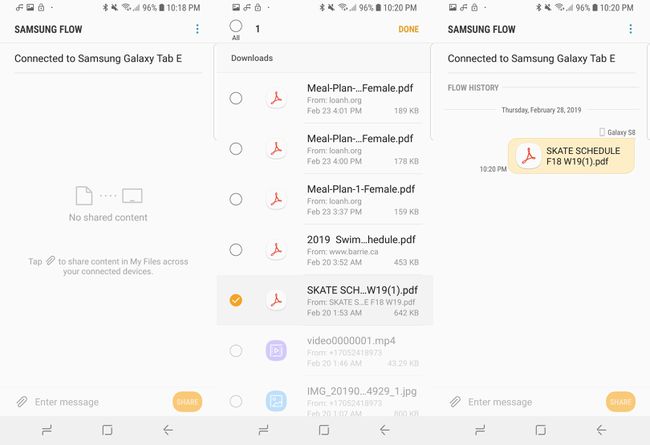
-
بمجرد مشاركة الملف ، سيظهر أسفل تاريخ التدفق على كلا الجهازين.
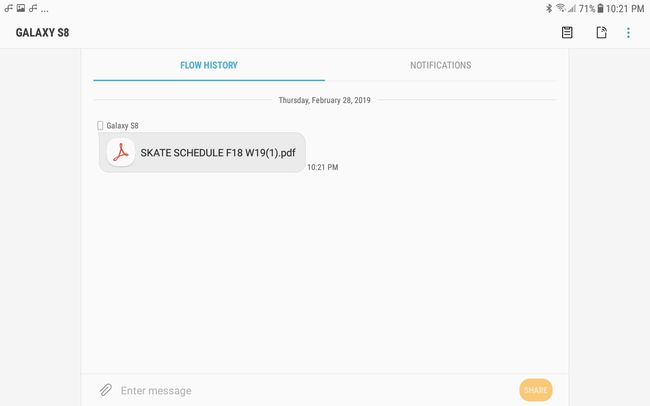
دلائل الميزات: لإرسال رسائل إلى أجهزتك المتصلة باستخدام تطبيق Flow ، انقر داخل مربع النص ، واكتب رسالة ، ثم انقر فوق "مشاركة".
إرسال إخطارات إلى الأجهزة المقترنة باستخدام Samsung Flow
بشكل افتراضي ، يتم تحديد جميع تطبيقاتك لإرسال إشعارات إلى الأجهزة المتصلة. ومع ذلك ، لديك خيار اختيار تطبيقات معينة أو عدم اختيار أي تطبيقات على الإطلاق.
اضغط على قائمة القطع الناقص العمودي في الزاوية العلوية اليسرى ، ثم انقر فوق إعدادات.
مقبض إدارة الإخطارات.
-
انقر فوق المفتاح الموجود بجوار أحد التطبيقات لتمكين / تعطيله من إرسال الإشعارات إلى أجهزتك المتصلة.
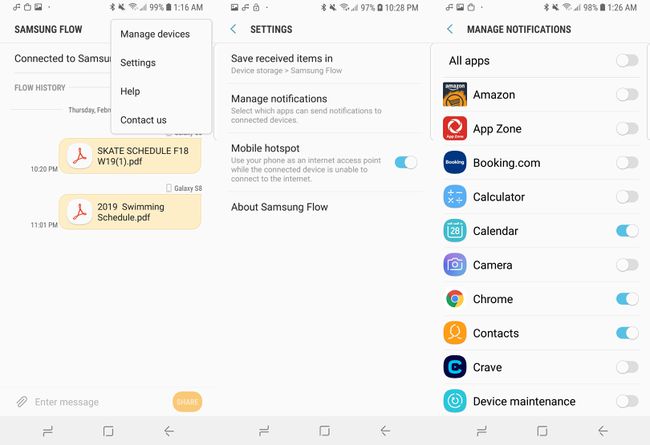
إدارة الأجهزة المسجلة باستخدام Samsung Flow
بمجرد توصيل جهاز بـ Samsung Flow ، فإنه يقوم تلقائيًا بتسجيله للوصول السريع في المستقبل. يمكنك إعادة تسمية وإلغاء تسجيل واختيار طريقة مصادقة عبر إعدادات Flow.
اضغط على قائمة القطع الناقص العمودي في الزاوية العلوية اليسرى ، ثم اضغط على إدارة الأجهزة.
اضغط على جهاز مسجل.
-
يمكنك هنا إزالة الجهاز أو إعادة تسميته ، وكذلك تحديد إحدى طريقتين للمصادقة.
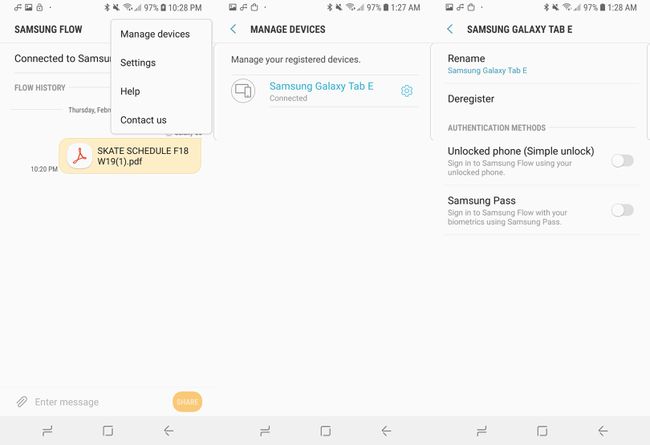
قم بتغيير موقع العناصر المستلمة في Samsung Flow
بعد التثبيت ، يُنشئ التطبيق مجلدًا يسمى Samsung Flow في جذر وحدة التخزين الداخلية لجهازك وهو المكان الذي يتم فيه تخزين جميع ملفاتك المشتركة. يمكنك اختيار موقع حفظ جديد ، أو إنشاء مجلد جديد عبر إعدادات التطبيق.
من عند إعدادات، صنبور حفظ العناصر المستلمة في.
انتقل إلى مجلد مختلف واضغط على منتهي، أو ، انقر فوق أنشئ مجلد.
-
قم بتسمية المجلد الخاص بك ، ثم انقر فوق إنشاء.

